Apakah Anda berencana untuk membuat website toko online untuk memulai bisanis? Saat ini, proses pembuatannya menjadi lebih mudah menggunakan WordPress walaupun tidak mengerti bahasa pemogram, koding atau hal teknis lainnya.
Ketika mengetikan “cara membuat website toko online”, Anda akan menemukan banyak tutorial di internet yang bisa dipelajari. Sayangnya, informasi tersebut terpecah menjadi bagian-bagian yang tidak berurutan dan akan mempersulit untuk diikuti. Benarkan?
Nah, karena itu pada artikel kali ini saya mengumpulkan semua informasi tersebut menjadi satu bagian terstruktur. Mulai dari membeli domain, hosting, membuat halaman homepage hingga mendaftarkan website ke Google.
Setiap langkah akan saya berikan penjelasan singkat dan link ke tutorial teknisnya. Link tersebut bisa mengarah pada tutorial yang ada di website ini sendiri maupun tutorial di website lain.
Harapannya, setelah Anda membaca artikel ini sampai selesai, Anda sudah dapat mencoba dan memiliki sebuah toko online WordPress.
Oke, langsung kita mulai.
1. Membeli Domain dan Hosting
Domain dan hosting, merupakan bagian penting untuk membuat website. Dengan domain dan hosting website Anda dapat diakses oleh semua orang di internet.
Pengertian Domain
Domain merupakan alamat website yang digunakan untuk mengakses halaman website Anda. Domain ditulis pada kolom browser untuk membuka halaman website Anda.
Fakta-fakta domain:
- Domain harus unik, jadi tidak boleh sama dengan domain lain.
- Nama domain tidak dapat diedit, jika Anda salah membeli atau ingin mengubah nama domain, Anda harus membeli ulang domain tersebut.
- Alamat domain akan dikenakan biaya tahunan.
Pengertian Hosting
Hosting sebuah tempat untuk menyimpan file-file Anda, sebuah hosting selalu terhubung dengan nama domain. Jadi ketika seorang menuliskan nama domain di browser, orang tersebut akan mengakses file yang ada di hosting Anda.
Jika, domain dan hosting diibaratkan sebuah rumah, maka:
- Website adalah bangunan rumah itu sendiri
- Hosting adalah tanah untuk mendirikan rumah
- Domain adalah alamat rumah, dimana pengunjung harus mengetahui alamat untuk mengunjungi rumah Anda.
Yang perlu Anda perhatikan sebelum menggunakan layanan hosting:
- Pastikan penyedia layanan menawarkan Free SSL Certificate
- Penyedia layanan memiliki panduan cara menggunakan hosting
- Penyedia hosting memberikan layanan support pelanggan
- Penyedia hosting memberikan layanan Free Backup
Sebelum membeli hosting, sebaiknya Anda tanyakan apakah hosting yang akan digunakan memenuhi syarat minimal kebutuhan hosting untuk WooCommerce.
Penyedia Hosting
Anda bisa mendapatkan domain dan hosting dibeberapa layanan hosting seperti berikut:
- Niagahoster, layanan support pelanggan terbaik
- Idcloundhost, Penawaran harga menarik
- Dewaweb, Hosting premium dan server handal
Perlu diperhatikan, penyedia layanan hosting merupakan jasa penyedia ruang penyimpanan website, agar website Anda dapat diakses oleh semua pengguna internet. Website Anda 100% merupakan tanggung jawab Anda sendiri.
Error pada pada website, serangan keamanan, dan fitur website merupakan tanggung jawab pemilik website. Pada kasus tim teknis hosting dengan senang hati membantu Anda mengatasi masalah.
2. Instal WordPress
Secara singkat WordPress merupakan aplikasi website instan yang akan membantu Anda membuat sebuah website tanpa perlu pengetahuan koding. Di WordPress sudah tersedia fitur-fitur umum yang sering digunakan seperti artikel, kategori, dan tersedia ribuan plugin yang bisa Anda gunakan.
Alasan kenapa menggunakan WordPress:
- Gratis, WordPress dapat Anda download dan gunakan secara gratis
- Mudah digunakan, mulai dari pemula hingga tingkat mahir.
- Tersedia banyak tutorial, baik berupa artikel maupun video bahasa Inggris maupun bahasa Indonesia.
- Dukungan dari penyedia hosting, setiap hosting memiliki dukungan software yang memudahkan melakukan instalasi WordPress di server mereka.
Setelah proses instalasi WordPress selesai, ikuti tutorial berikut secara bertahap:
3. Instalasi Tema Toko Online
Di WordPress tersedia ribuan tema Gratis maupun Premium yang bisa Anda gunakan. Ada tema yang dibuat untuk semua kebutuan dan ada pula tema yang dibuat khusus untuk satu jenis kebutuhan, misalnya tema untuk toko online, tema untuk blog, tema untuk berita dll.
Tips memilih tema:
- Pilih tema yang dibuat khusus untuk WooCommerce, tema yang dibuat khusus akan memaksimalkan fitur dan tampilan yang telah disediakan plugin.
- Pilih tema dengan tampilan sederhana dan loading cepat.
- Pastikan tema selalu update dan mendukung versi WordPress dan WooCommerce terbaru.
- Jika Anda menggunakan tema gratis, pastikan tema memilki dukungan komunitas yang besar.
Tema tidak akan mengubah isi konten atau menambahkan fitur, fungsi tema hanya mempresentasikan dan memberikan tampilan kepada pengunjung.
Untuk melakukan instalasi tema, silakan ikuti langkah-langkah berikut:
- Dari halaman admin, navigasi ke menu Appreance > Themes.
- Klik tombol Add New.
- Cari tema sesuai dengan kebutuhan Anda.
- Klik Install kemudian aktifkan.
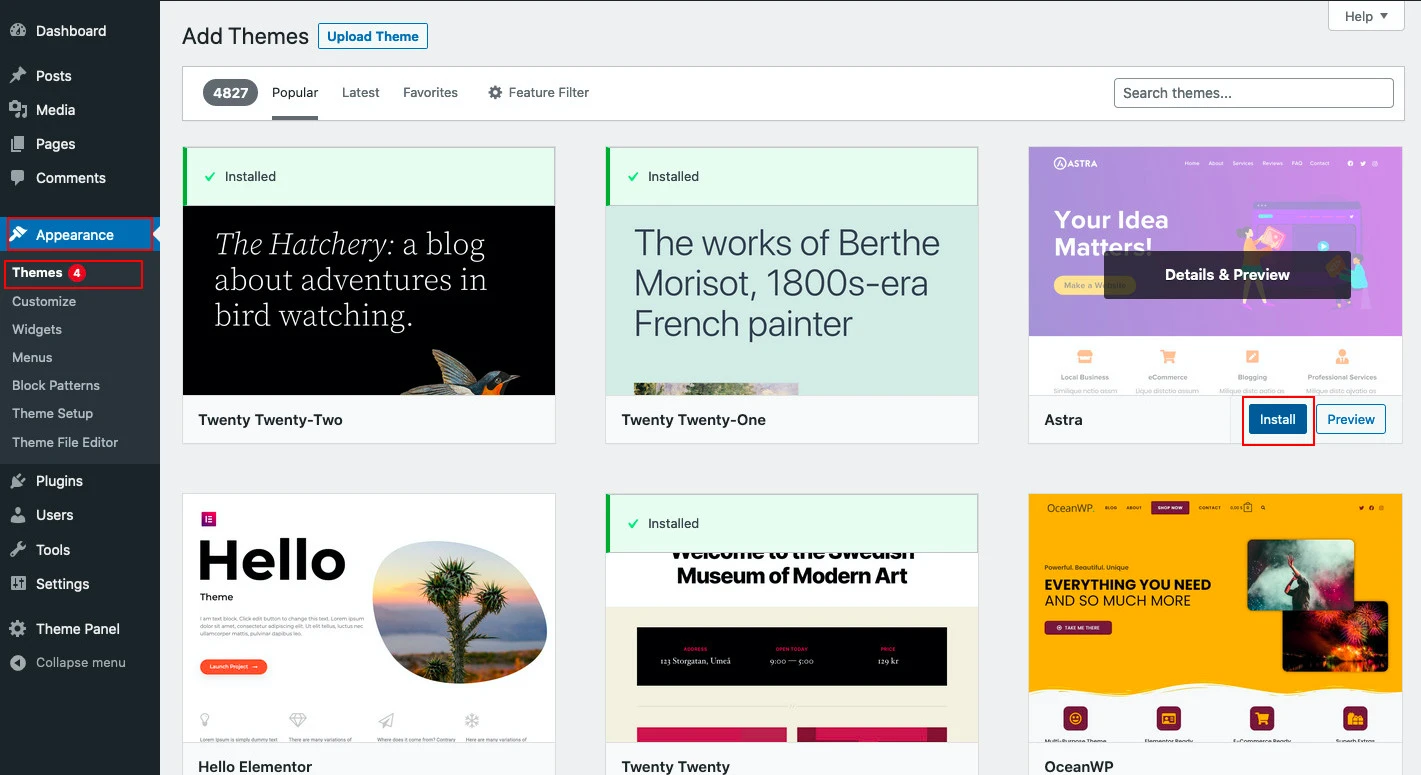
Rekomendasi Tema Toko Online WordPress
Selain pilihan tema gratis, Anda juga dapat menggunakan tema toko online premium. Dengan menggunakan tema premium, Anda akan mendapatkan lebih banyak pengaturan seperti opsi mengganti tampilan dan fitur-fitur tema lainnya yang sesuai dengan market Indonesia.
Selain itu, tema toko online premium juga memberikan dukungan support pelanggan sehingga sangat cocok untuk pemula.
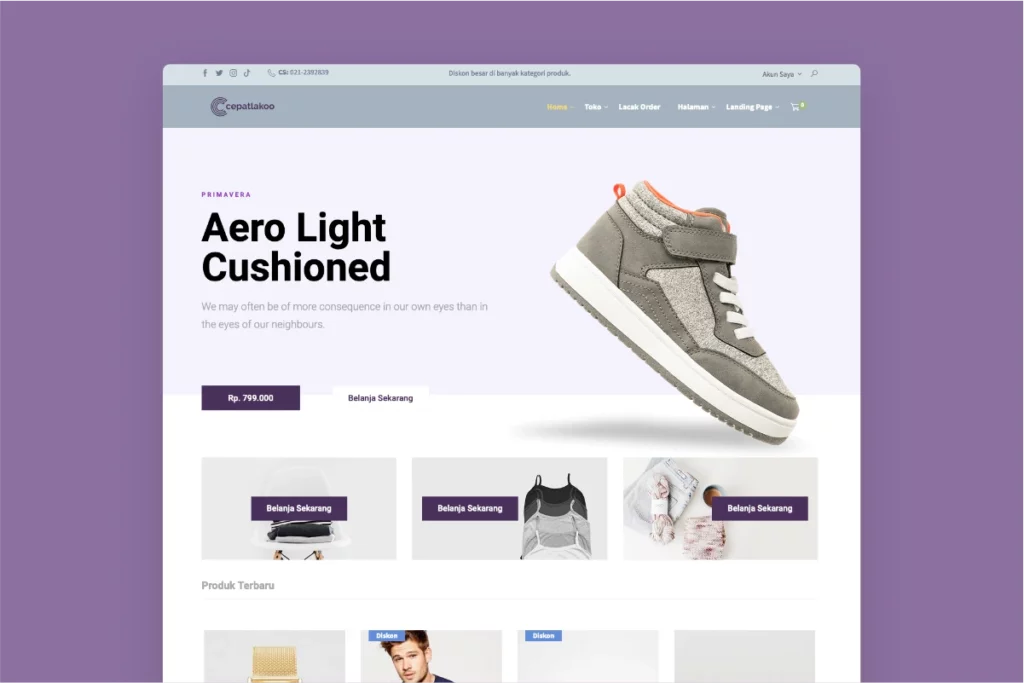
CepatLakoo
Rp. 399.000
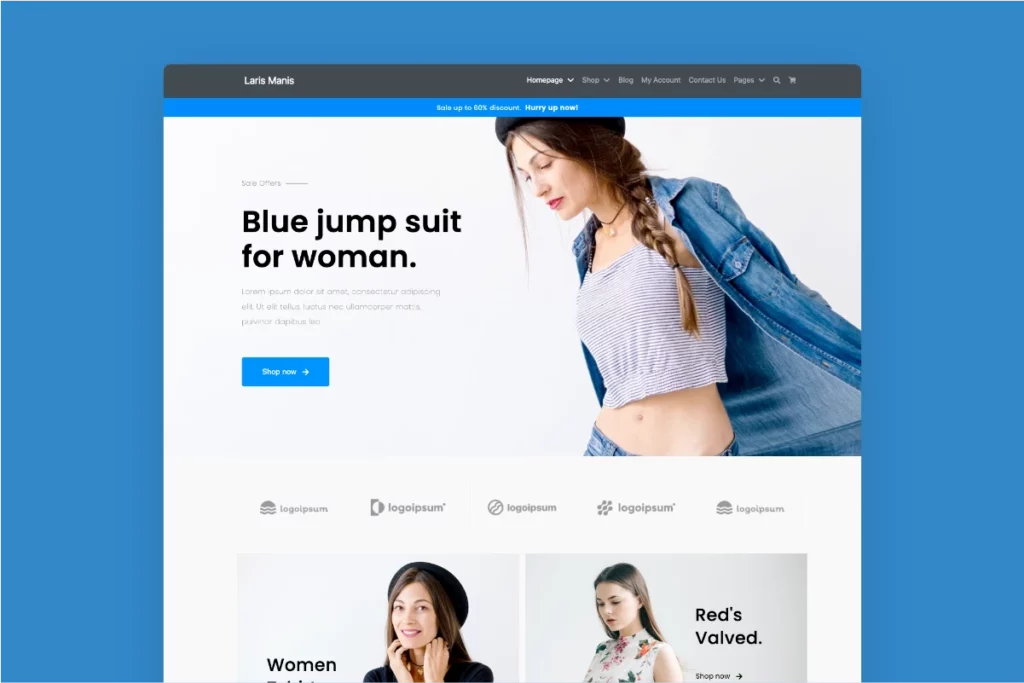
LarisManis
Rp. 399.000
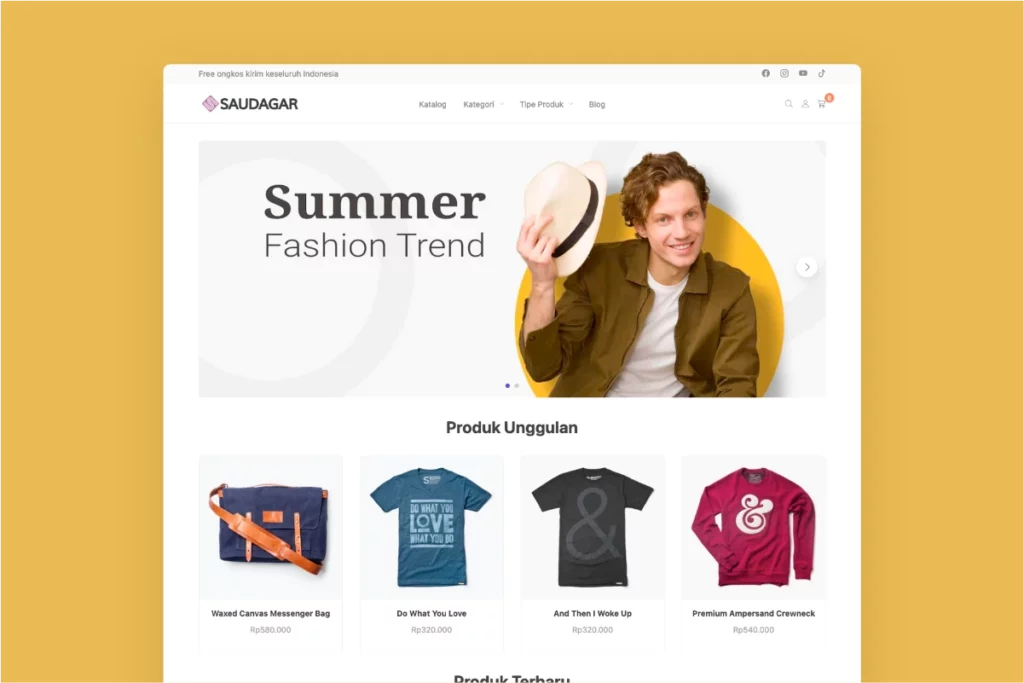
Saudagar WP
Rp. 340.000
4. Instal & Setting Plugin WooCommerce
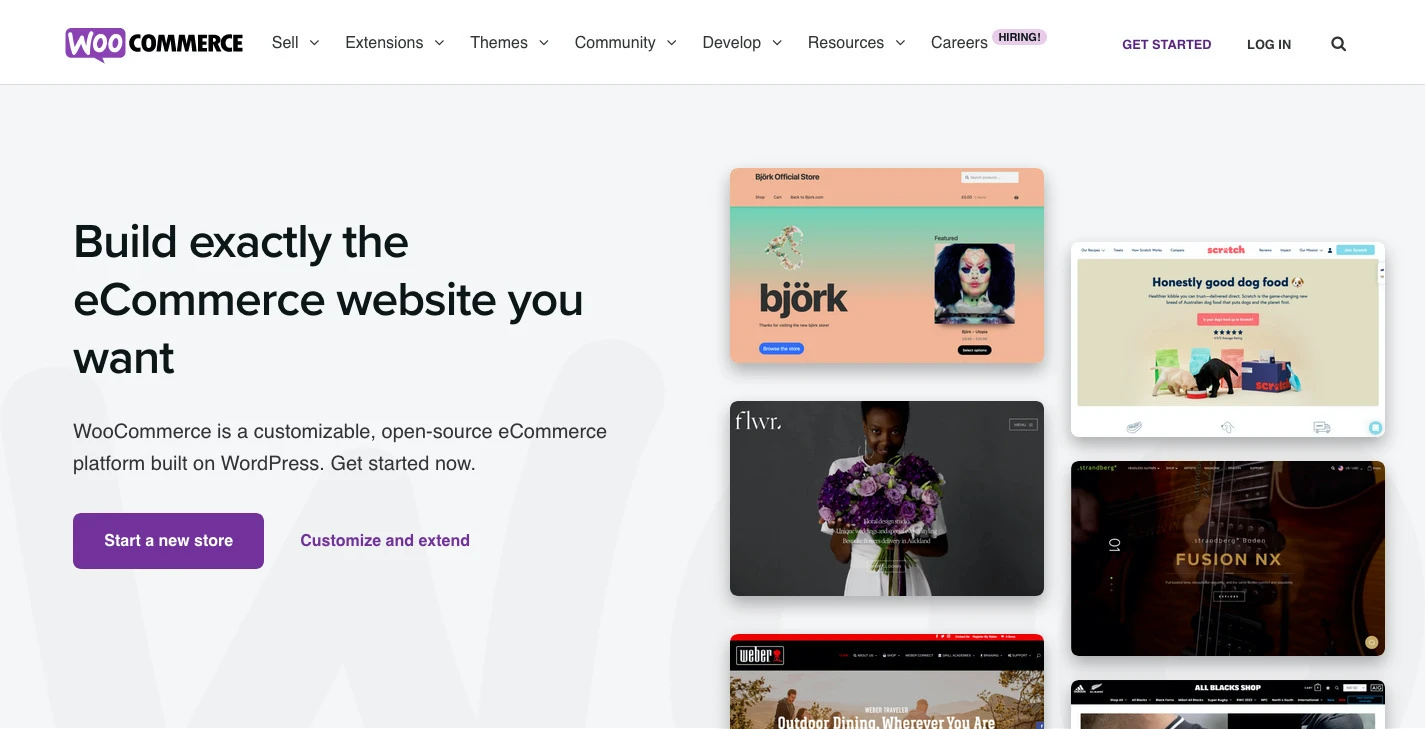
Setelah instalasi WordPress, sekarang saatnya melakukan instalasi plugin WooCommerce.
WooCommerce merupakan plugin toko online WordPress yang paling populer dan telah didownload lebih dari 5 juta pengguna aktif diseluruh dunia.
Dengan menggunakan WooCommerce Anda bisa menambahkan produk, membuat kode kupon, menerima pembayaran online, mengatur pesanan, dan mengatur pengiriman barang ke pelanggan.
Untuk melakukan instalasi WooCommerce, ikuti langkah-langkah berikut:
- Dari halaman admin, navigasi ke menu Plugins > Add New
- Pada kolom pencarian ketikan “WooCommerce”
- Klik Install Now dan aktifkan plugin WooCommerce
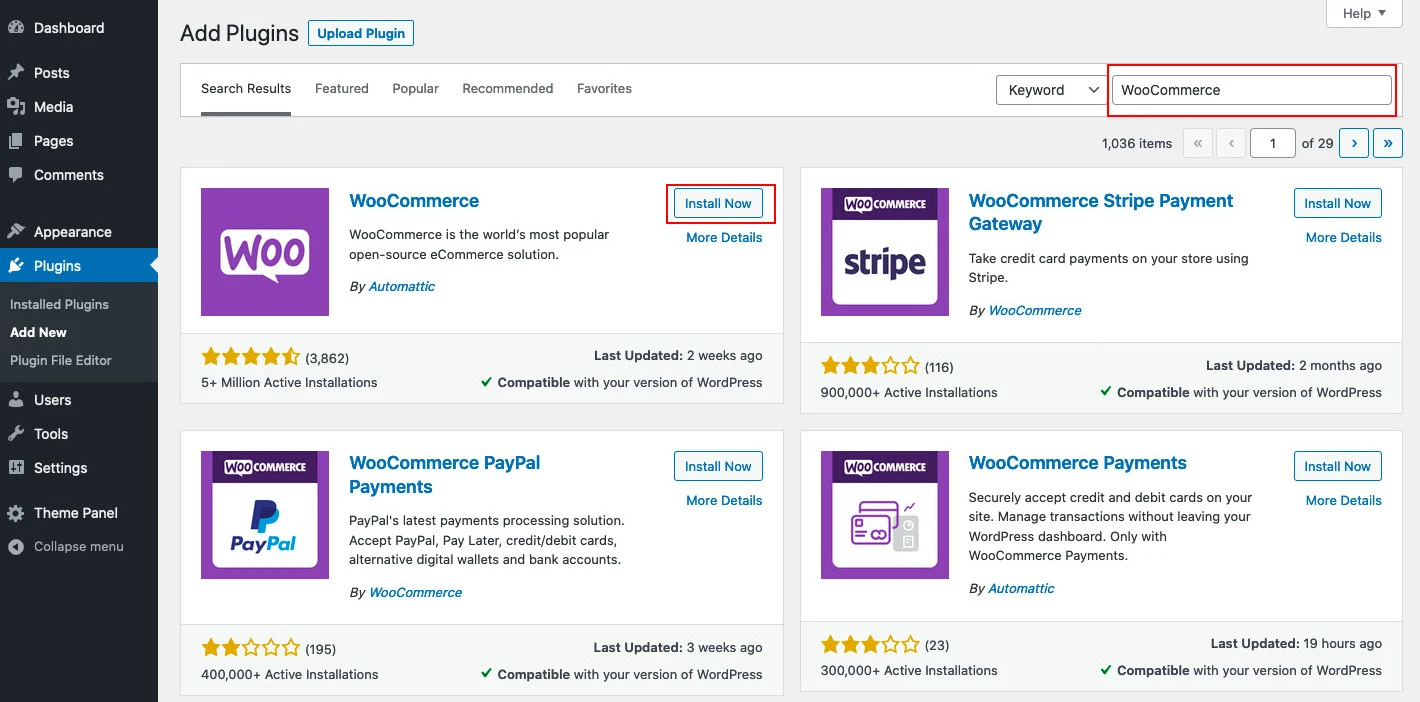
Setelah plugin WooCommerce berhasil diinstall, silakan ikuti tutorial di bawah ini secara bertahap untuk melakukan konfigurasi dasar:
5. Menambahkan Plugin Ongkos Kirim
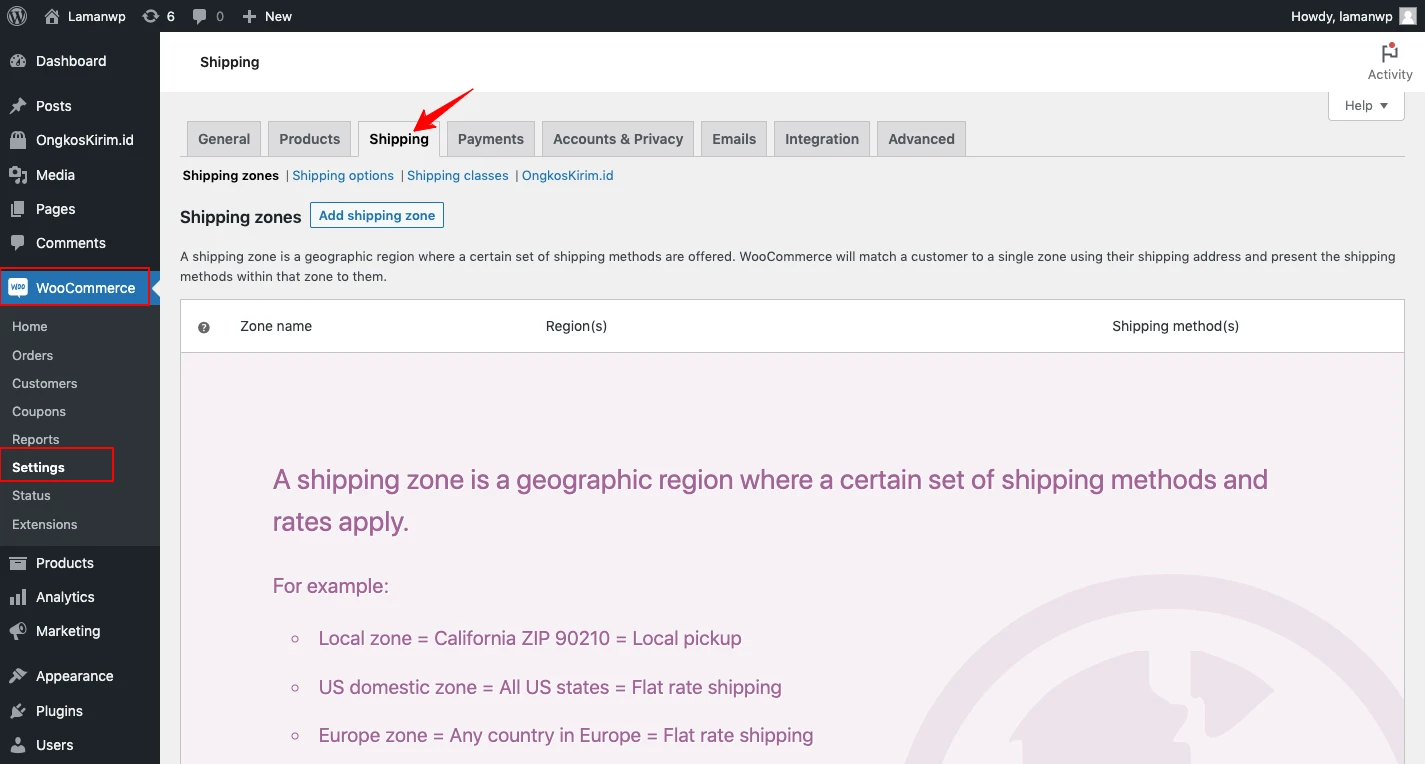
Secara default, Anda tidak akan menemukan opsi perhitungan ongkor kirim seperti JNE, POS, JNT dll. Tapi, kabar baiknya Anda bisa menambahkan plugin yang mendukung layanan tersebut.
Beberapa plugin ongkos kirim tersedia secara gratis dan ada yang berbayar. Berikut daftar plugin yang bisa Anda gunakan:
- Onkoskirim.id, gratis dengan pilihan expedisi terbatas.
- Pluginongkoskirim.com, berbayar tersedia trial 14 hari.
- WooOngkir, menggunakan layanan rajaongkir.com.
- Indoongkir, mendukung fitur multiorigin
Jika Anda baru memulai jualan online, Anda bisa menggunakan plugin ongkoskirim.id yang bisa digunakan secara gratis.
Untuk instalasi plugin ongkoskirim.id, ikuti langkah-langkah berikut:
- Dari halaman admin, navigasi ke menu Plugins > Add New
- Pada kolom pencarian ketikan “ongkos kirim”
- Klik Instal Now dan aktifkan plugin Plugin ongkos kirim
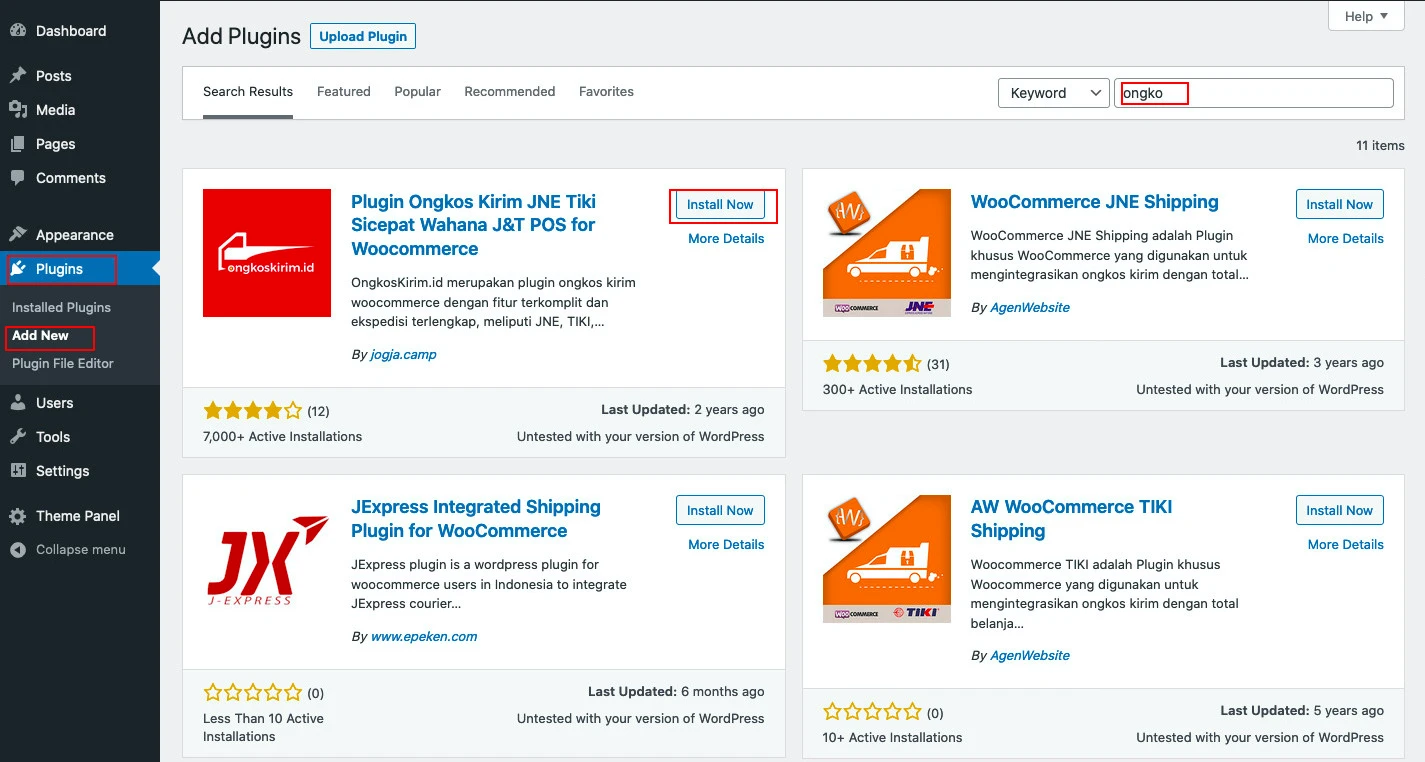
6. Menambahkan Metode Pembayaran
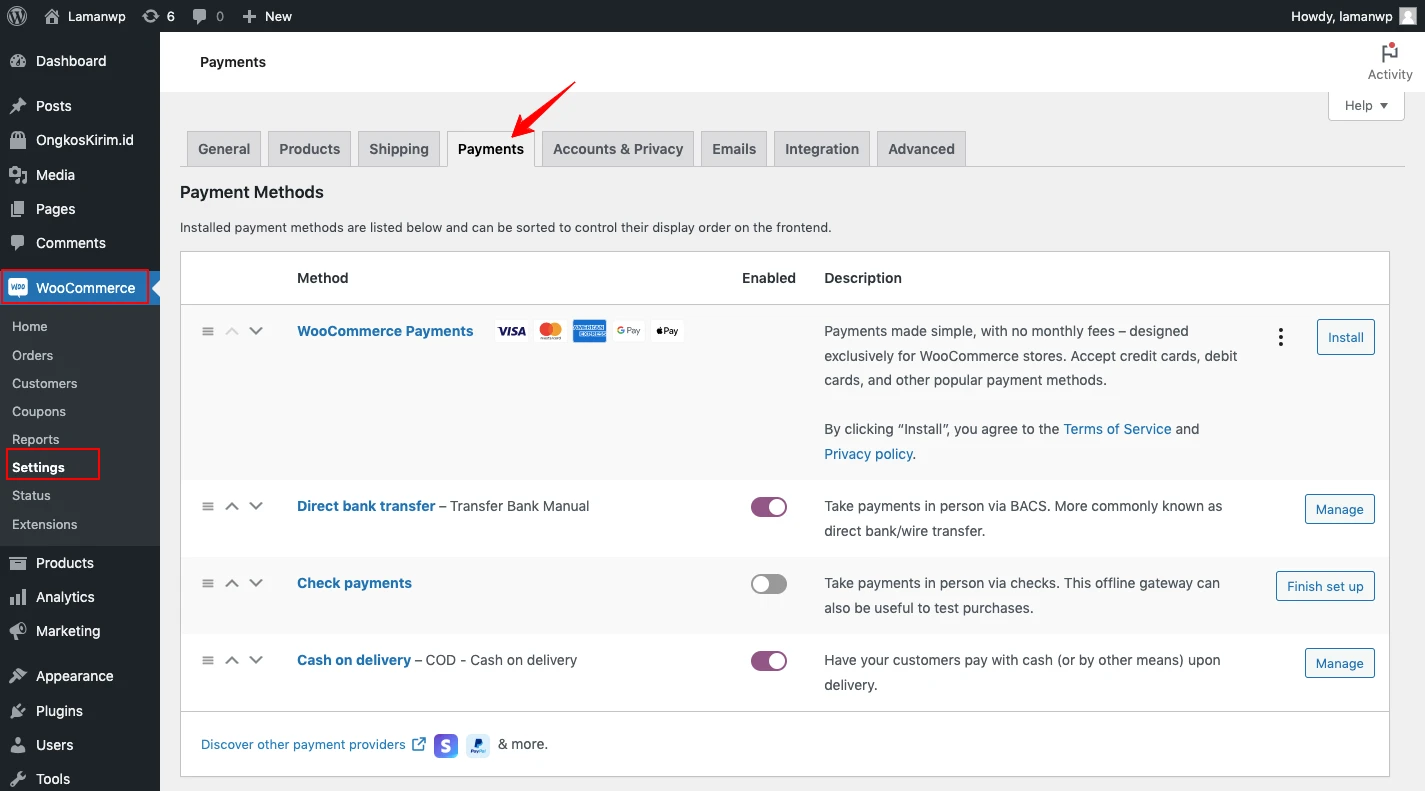
Secara default WooCommerce menyediakan metode pembayaran Bank Transfer, Check Payments, dan COD. Selain metode pembayaran diatas, Anda juga bisa menambahkan Payment Gateway seperti Midtrans, Duitku, Tripay, Moota dll.
Silakan ikuti:
7. Setting Kebutuhan Dasar Website WordPress
Pada bagian ini Anda akan mengatur permalink (format URL website), Zona waktu, format jam, setting pavicon.
- Permalink: Permalink merupakan format URL pada browser
- Pavicon: Merupakan logo icon yang ditampilkan pada tab browser.
Silakan ikuti: Tutorial pengaturan dasar website WordPress
8. Mengganti Bahasa Website ke Bahasa Indonesia
Secara default, WordPress menggunakan bahasa Inggris sebagai bahasa utama. Karena dikembangkan oleh komunitas di seluruh dunia, saat ini WordPress sendiri mendukung banyak bahasa.
9. Membuat Form Konfirmasi Pembayaran
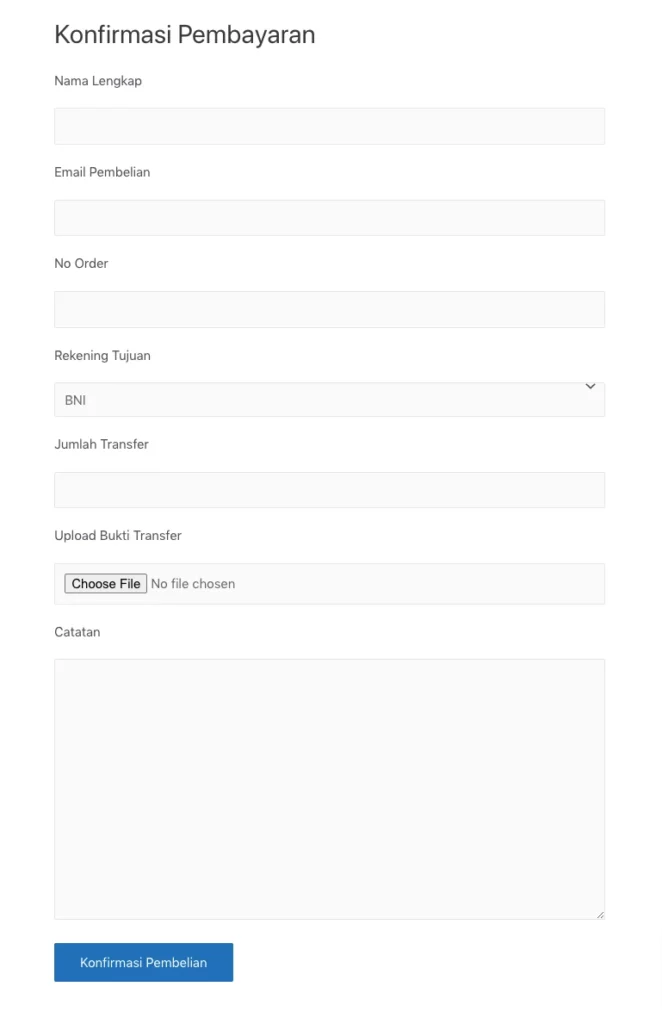
Jika Anda menggunakan metode pembayaran Transfer Bank, maka Anda membutuhkan halaman konfirmasi pembayaran. Form konfirmasi pembayaran akan mempermudah admin untuk mengecek dana yang dikirim oleh pembeli dan mempercepat proses transaksi.
Silakan ikuti: Tutorial membuat halaman konfirmasi pembayaran di WordPress
10. Setting Email SMTP di Hosting
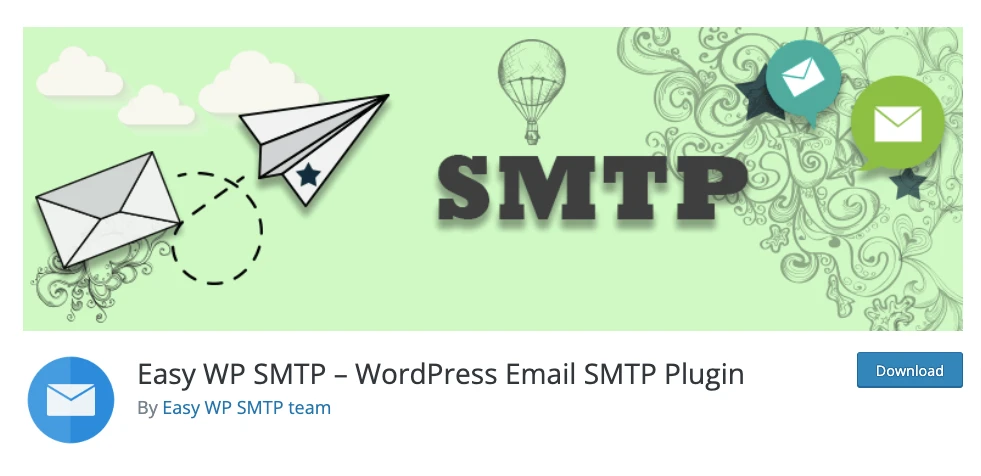
Untuk dapat mengirim email notifikasi, WordPress menggunakan fungsi PHP Mailer. Sayangnya, fungsi ini sering dinonaktifkan oleh penyedia hosting karena alasan keamanan dan untuk menghindari spam.
Karena hal itu, Anda butuh mengaktifkan SMTP. SMTP (Simple Mail Transfer Protocol) diperlukan agar website kita dapat mengirim email dengan lebih aman. Proses validasi dari server, khususnya dari pihak hosting, memastikan bahwa email yang dikirimkan berasal dari sumber yang sah.
Silakan ikuti: Tutorial setting email SMTP di hosting
11. Menambahkan Produk Pertama
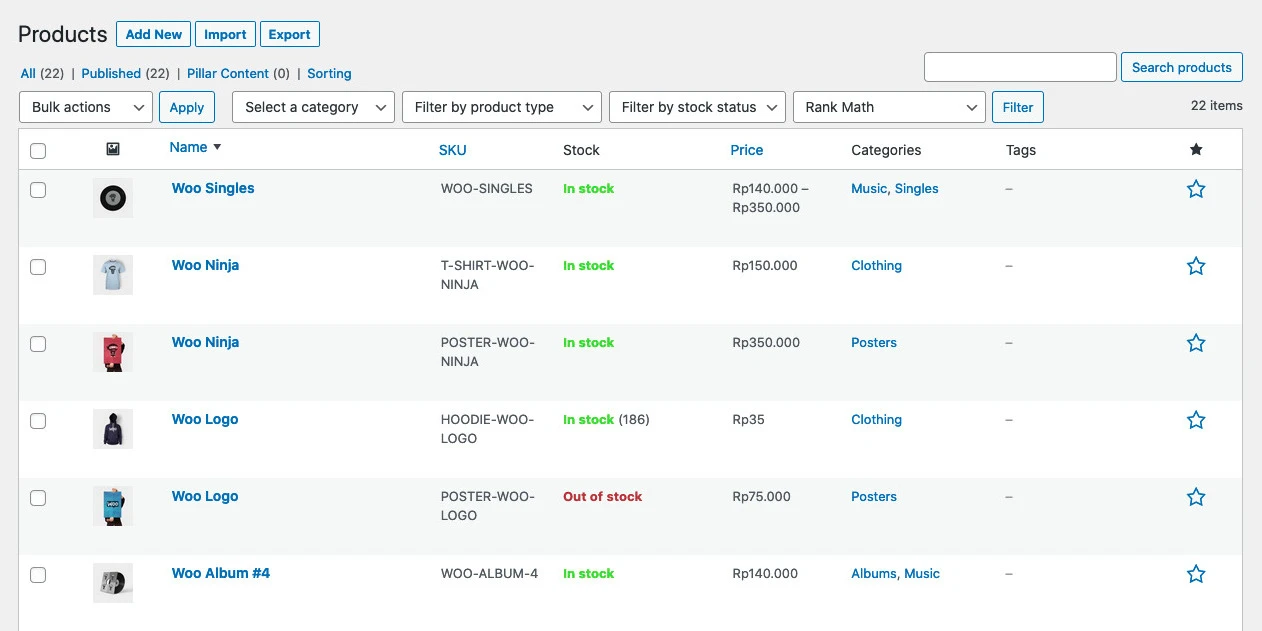
Setelah selesai melakukan melengkapi kebutuhan dasar WooCommerce, sekarang saatnya untuk menambahkan produk pertama.
WooCommerce menyediakan beberapa pilihan tipe produk seperti:
- Downloadable product: Digunakan untuk berjualan produk digital, pada pilihan tipe produk ini Anda bisa memasukan file download.
- Virtual product: Jenis produk yang bisa Anda gunakan untuk menjual jasa, tanpa perlu file download dan produk fisik.
- Simple product: Produk sederhana yang hanya memiliki attribute dasar seperti harga dan berat.
- Grouped product: Digunakan menjual beberapa produk dalam satu paket penjualan.
- External product: Produk yang dibeli di luar sistem website, biasanya digunakan untuk berjualan produk affiliate.
- Variable product: Jenis produk yang memiliki berbagai macam variasi seperti ukuran dan warna.
Tutorial cara menambahkan produk di WooCommerce:
12. Membuat Halaman Penting
Sebuah halaman WordPress ditujukan memberikan informasi atau fungsi tertentu kepada pengunjung. Halaman berbeda dengan post, sebuah halaman biasanya digunakan untuk membuat struktur dari sebuah website.
Halaman-halaman yang telah Anda buat bisa diletakan pada menu navigasi untuk membuat struktur website.
Halaman yang sering digunakan untuk website toko online:
- Halaman Home, halaman utama yang akan ditampilkan saat pengunjung membuka website Anda. Pada halaman home Anda dapat menampilkan produk terbaru, produk terlaris, atau promo yang sedang berjalan.
- Halaman Blog, halaman digunakan menampilkan artikel atau berita terbaru.
- Halaman Tentang Kami, pada halaman ini Anda bisa menuliskan profil usaha, tim, visi, misi dan cerita dibalik bisnis Anda.
- Cara Pembelian, jelaskan cara melakukan pembelian produk di toko online Anda.
- Cara Pembayaran, berikan informasi pada calon pelangan Anda bagaimana cara melakukan pembayaaran barang yang telah dipesan.
- Halaman Syarat dan Ketentuan, tuliskan apa saja aturan yang berlaku ketika melakukan transaksi di toko Anda. Anda bisa menuliskan kebijakan pengembalian barang di sini.
- Halaman Konfirmasi Pembayaran, sediakan sebuah form konfirmasi atau kontak yang dapat dihubungi untuk setelah pelanggan melakukan transfer bank ke rekening admin. Halaman ini saat rekomendasi bila toko Anda menerima metode pembayaran transfer bank.
Untuk membuat halaman baru di WordPress, ikuti langkah-langkah berikut:
- Dari halaman admin, navigasi ke menu Pages > Add New.
- Tulis judul dan konten yang ingin ditampilkan
- Klik Publish
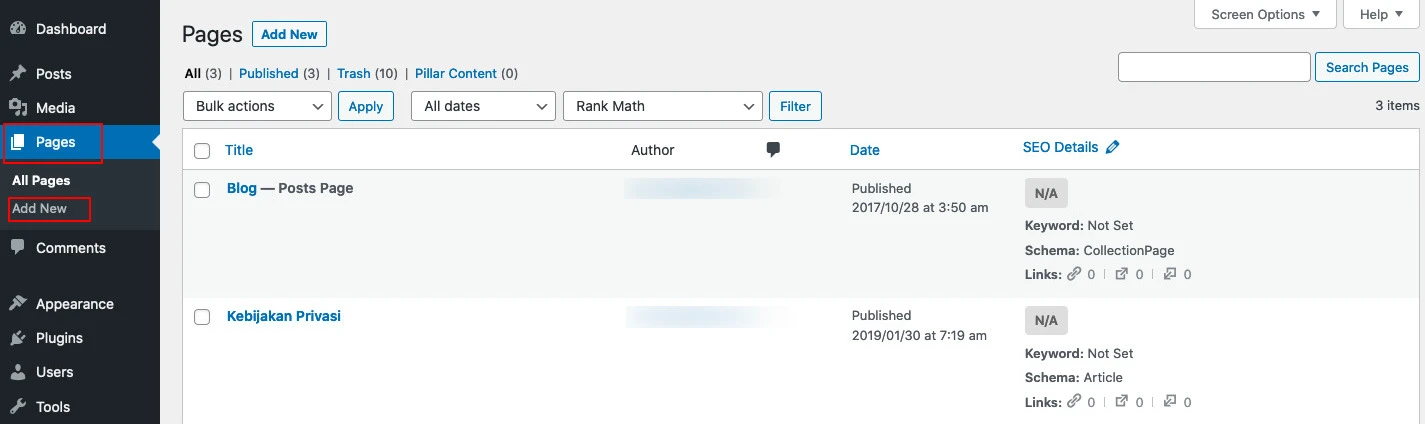
Selain halaman utama yang akan Anda buat secara manual, WooCommerce secara otomatis membuat halaman dasar yang dibutuhkan untuk sebuah toko.
Halaman-halaman penting untuk kebutuhan toko online dari WooCommerce dapat dilihat seperti berikut:
- Halaman Product, digunakan untuk menampilkan produk terbaru
- Halaman Account, digunakan untuk menampilkan detail akun pelanggan dan transaksi.
- Halaman Cart, digunakan untuk menampilkan daftar produk yang dimasukan ke keranjang belanja.
- Halaman Checkout, digunakan untuk menampilkan fitur Checkout untuk menyelesaikan transaksi pelanggan.
Setelah selesai mengisi konten, Anda dapat menambahkan halaman pada menu untuk memudahkan pengujung untuk menemukan konten Anda.
Silakan ikuti:
13. Membuat Halaman Home
Halaman home merupakan halaman pertama yang akan dibuka ketika pelanggan mengunjungi website Anda. Secara default WordPress akan menjadi halaman artikel menjadi halaman pertama.
Sebuah toko online membutuhkan halaman home yang menampilkan produk terbaru, produk terlaris, dan baner promo.
Untuk memulai buat 2 halaman baru home dan blog.
- Halaman home: digunakan untuk menampilkan produk terbaru, produk terlaris dll
- Halaman blog: digunakan untuk menampilkan artikel terbaru.
Untuk pengaturan halaman home di WordPress, ikuti langkah-langkah berikut:
- Dari halaman admin, navigasi ke menu Settings > Reading
- Pada opsi Your homepage displays, pilih A static page (select below)
- Pilih Home pada Homepage dan pilih Blog pada opsi Posts page
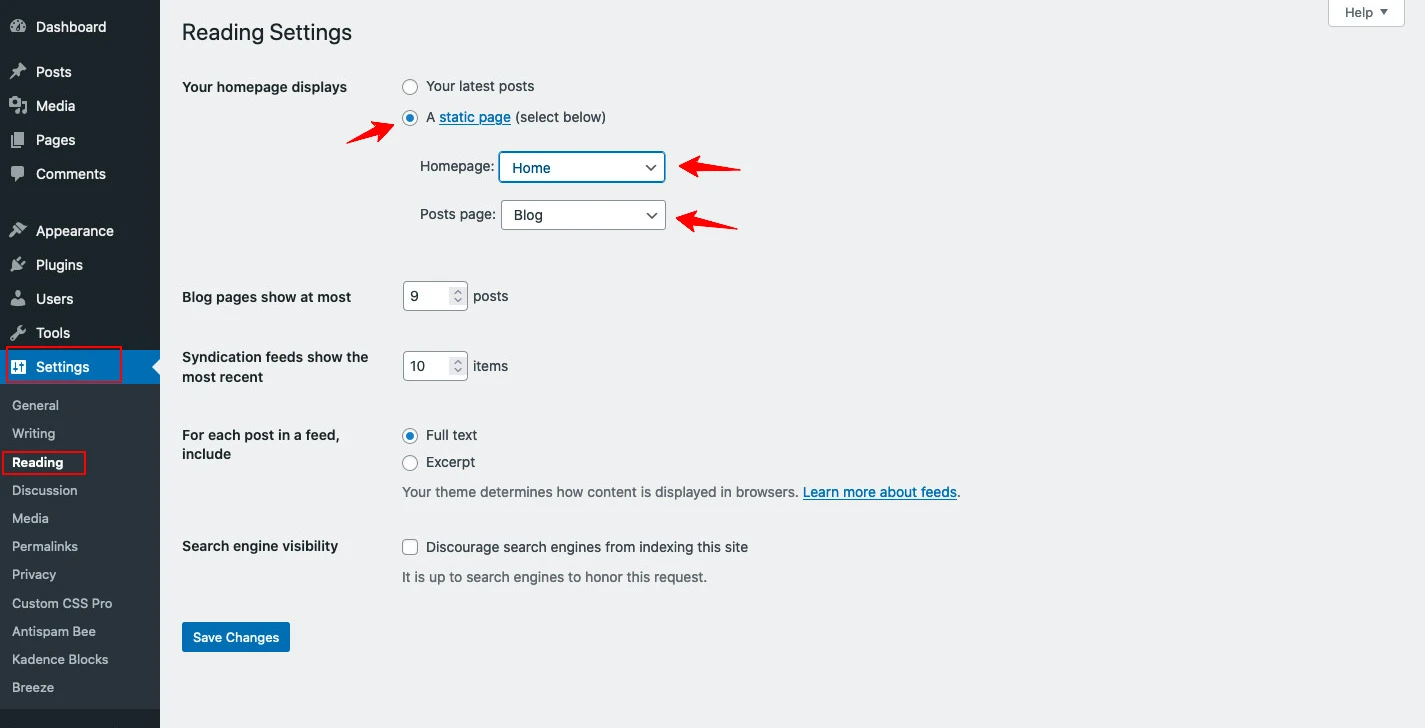
Silakan ikuti: Cara Membuat Halaman Homepage di WordPress
14. Kustom Halaman Checkout
Desain kolom halaman checkout WooCommerce menampilkan banyak form dan memiliki struktur yang tidak berurutan. Oleh karena itu kita akan melakukan konfigurasi untuk membuat kolom checkout menjadi lebih sederhana dan mudah digunakan oleh pelanggan.
15. Optimasi SEO
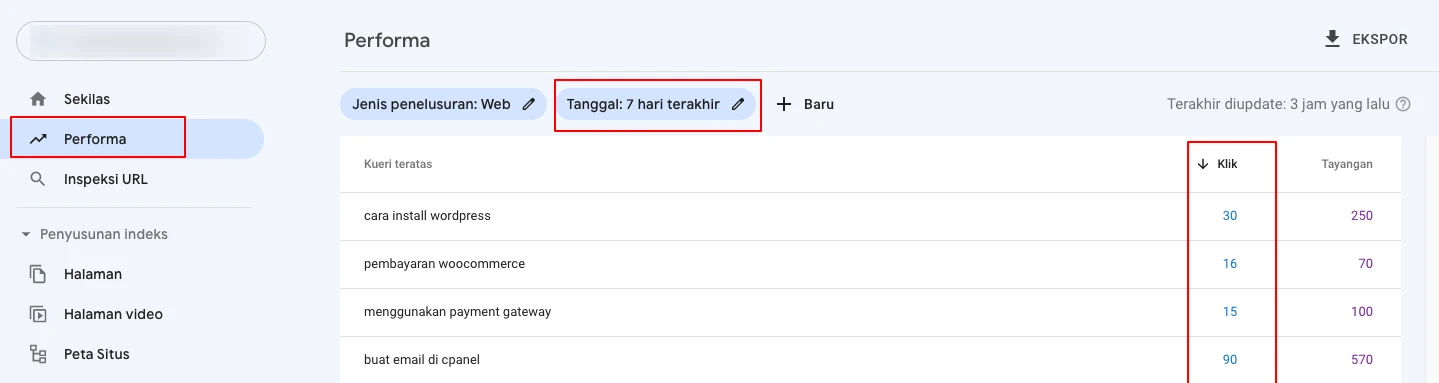
SEO Merupakan teknik agar halaman atau konten website Anda dapat ditemukan dan tampilan optimal di halaman pertama mesin pencari. Hal ini tentunya dilakukan agar website Anda mudah ditemukan dan menghasilkan konversi penjualan.
Anda dapat meningkatkan optimasi website WordPress Anda dengan menggunakan plugin SEO. Beberapa contoh plugin yang dapat digunakan untuk meningkatkan SEO pada WordPress seperti Rank Math SEO, Yoast SEO atau All In One SEO.
Perlu dicatat, plugin-plugin tersebut hanyalah sebuah alat bantu. Untuk dapat tampil di halaman pertama Google Anda harus menghadirkan konten-konten yang berhubungan dengan produk yang Anda jual.
Tutorial SEO
16. Atur Backup Otomatis
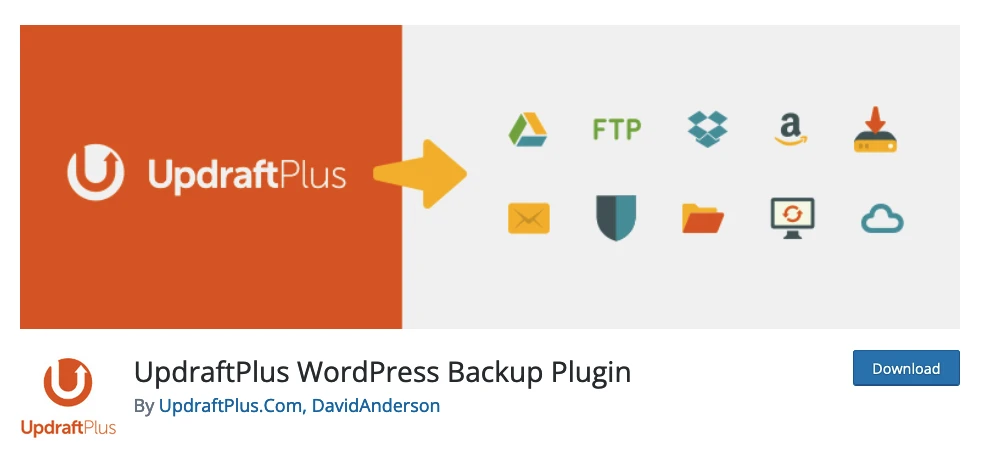
Tidak ada sistem yang benar-benar aman, oleh karena itu selalu lakukan backup website toko online WordPress Anda secara berkala. Jadi, jika hal buruk terjadi, Anda dapat mengembalikan kondisi website seperti semula tanpa harus kehilangan data.
Beberapa hal yang perlu dilakukan saat melakukan backup website toko online seperti berikut:
- Atur backup secara otomatis, lakukan backup database harian dan backup konten gambar mingguan.
- Simpan file backup diserver yang berbeda, Anda bisa menggunakan Dropbox atau Google Drive.
Silakan ikuti: Tutorial backup WordPress dengan plugin UpdraftPlus.
Kesimpulan
Dengan menambahkan plugin WooCommerce, membuat website toko di online WordPress menjadi sangat mudah dan fleksibel. Tetapi, kemudahan ini juga bisa menjadi sisi positif dan negatif bagi Anda pemilik toko.
Anda bisa saja menghabiskan waktu untuk menambahkan fitur, mempercantik tampilan dan melupakan tujuan utama yaitu berjualan dan mendapatkan keuntungan.
Fitur dasar WooCommerce saja sudah sangat cukup untuk memulai berjualan, ketika toko Anda selesai dibangun, mulailah untuk memikirkan strategi marketing dan meningkatkan penjualan produk.
Artikel bermanfaat lainnya:
Demikian artikel atau daftar list yang perlu Anda tentang cara membuat website toko online dengan WordPress dan WooCommerce. Diharapkan setelah mengikuti panduan secara bertahap toko online Anda sudah siap digunakan dan mendapatkan kunjungan.
Jika Anda mengalami kendala atau ada yang ingin ditanyakan sesuai dengan topik yang kita bahas, silakan tinggalkan pesan pada kolom komentar.
Salam profit



Tinggalkan Balasan